En av de mest populære skylagringstjenestene som er tilgjengelig er Dropbox, og den har vært aktiv siden 2008. Den gratis individuelle kontoen starter med 2 GB sikker lagringsplass, og du kan koble opptil tre enheter til samme konto. I motsetning til noen konkurrenter, lar Dropbox deg også tjene litt ledig plass ved å fullføre sjekklisten «Kom i gang».

Uansett hvor mye plass du har, kan hvem som helst gå tom for lagringsplass, spesielt hvis de ofte sikkerhetskopierer ting til skyen. Heldigvis lar Dropbox brukere se hvor mye plass de har igjen.
Innholdsfortegnelse
Dropbox: Slik ser du hvor mye plass som er igjen
Dropbox er tilgjengelig på PC og mobile enheter, slik at du alltid har tilgang til sikkerhetskopierte filer uansett hvor du er. Derfor er det mulig å sjekke hvor mye plass du har igjen ved å bruke begge plattformene.
Sjekker på Android
Android-brukere kan sjekke den brukte lagringsplassen med noen få trykk. Slik gjør du det.
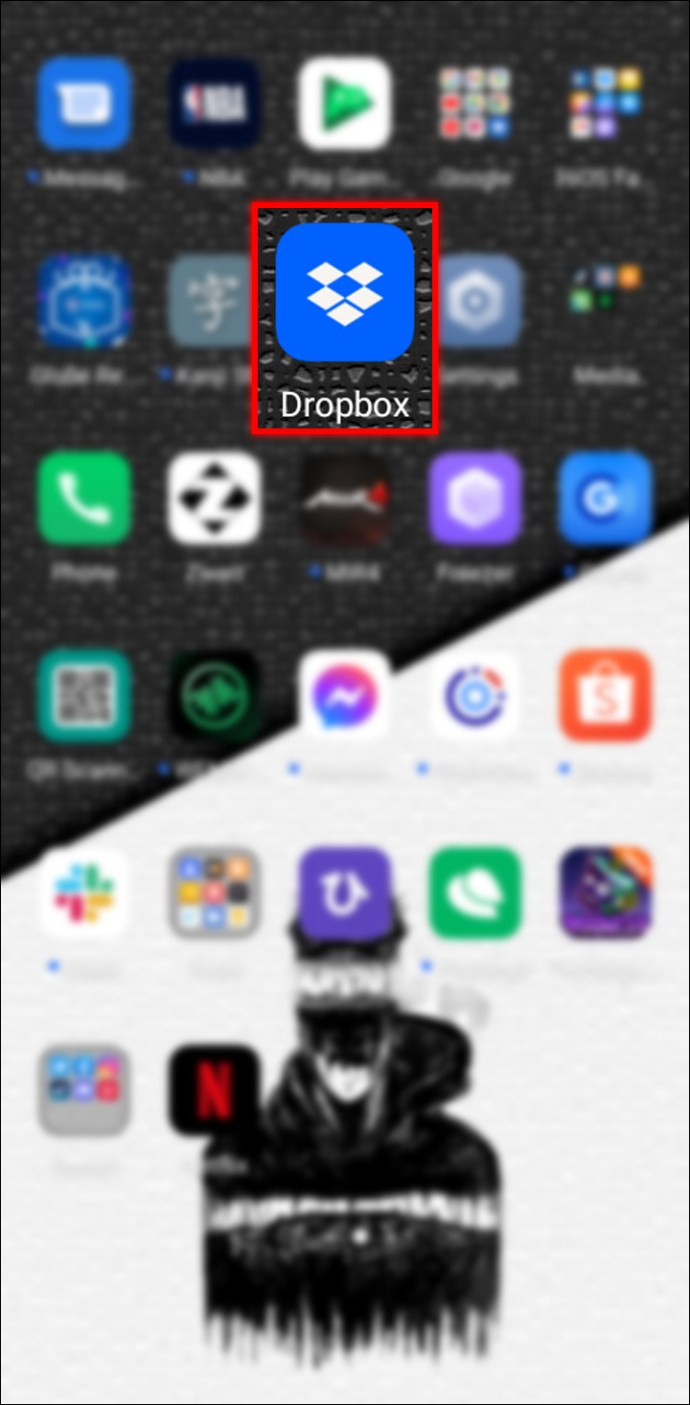
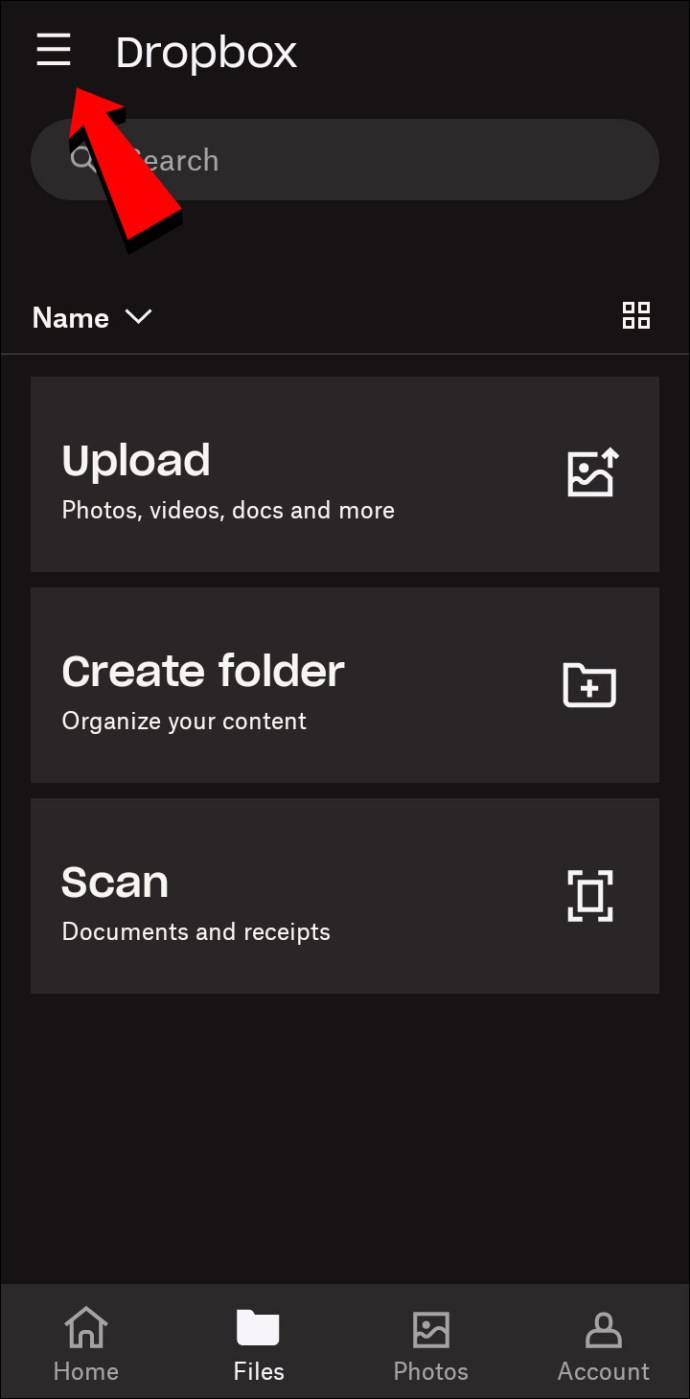
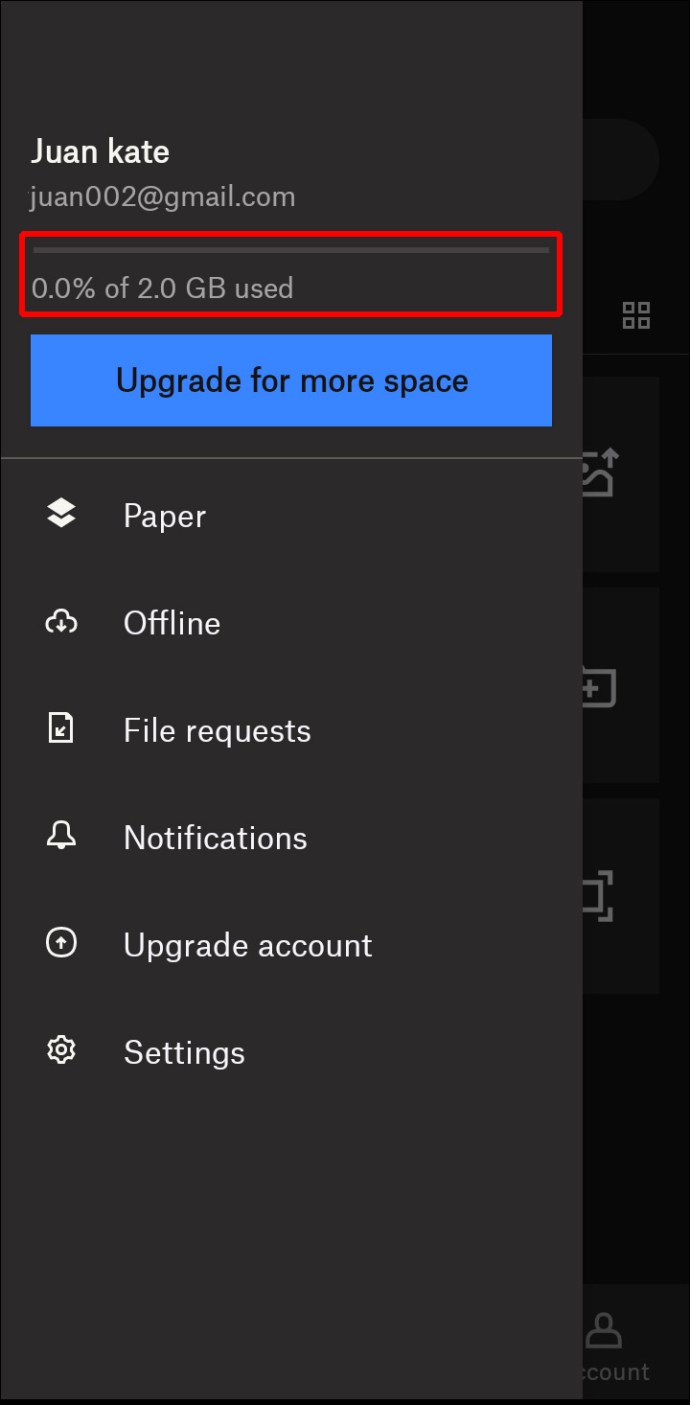
Dataene vises i prosenter, for eksempel «50 % av 2 GB brukt.» Derfor kan du enkelt finne ut hvor mye som er igjen. Det er imidlertid ikke noe alternativ for å vise gjenværende plass i GB eller MB.
Sjekker iOS
De fleste apper på Android og iOS fra samme selskap har en tendens til å fungere på samme måte. Dropbox for iOS er veldig lik sin Android-bror, men det er noen mindre forskjeller.
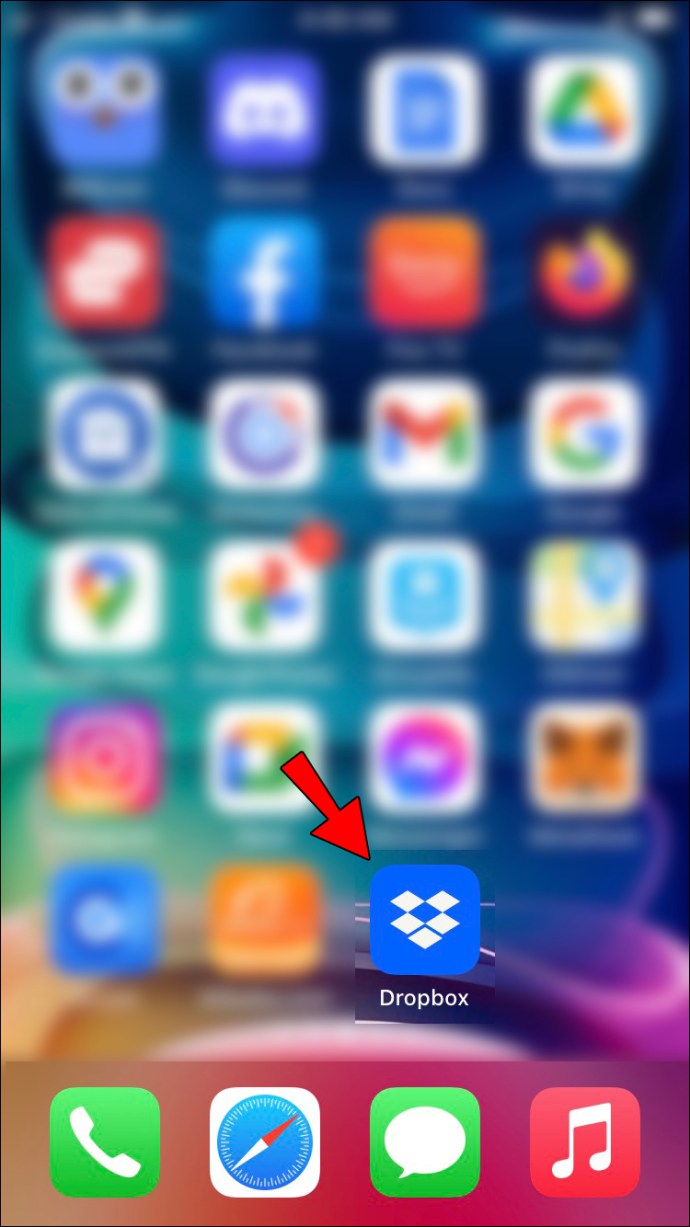
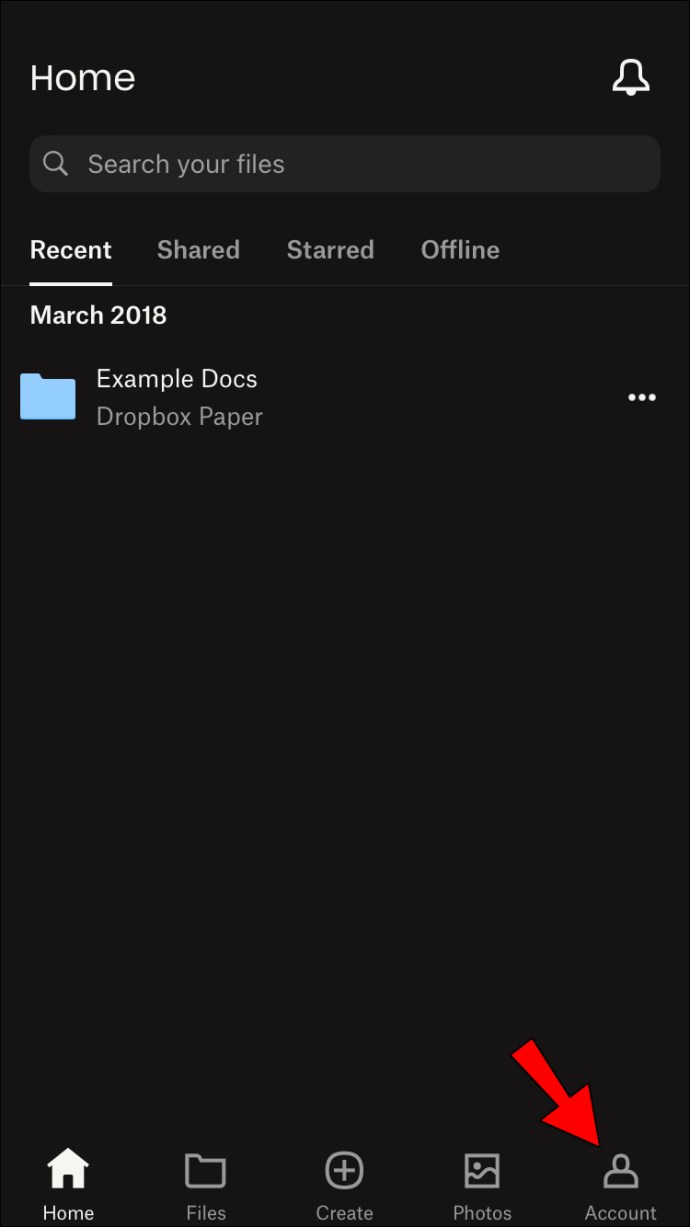
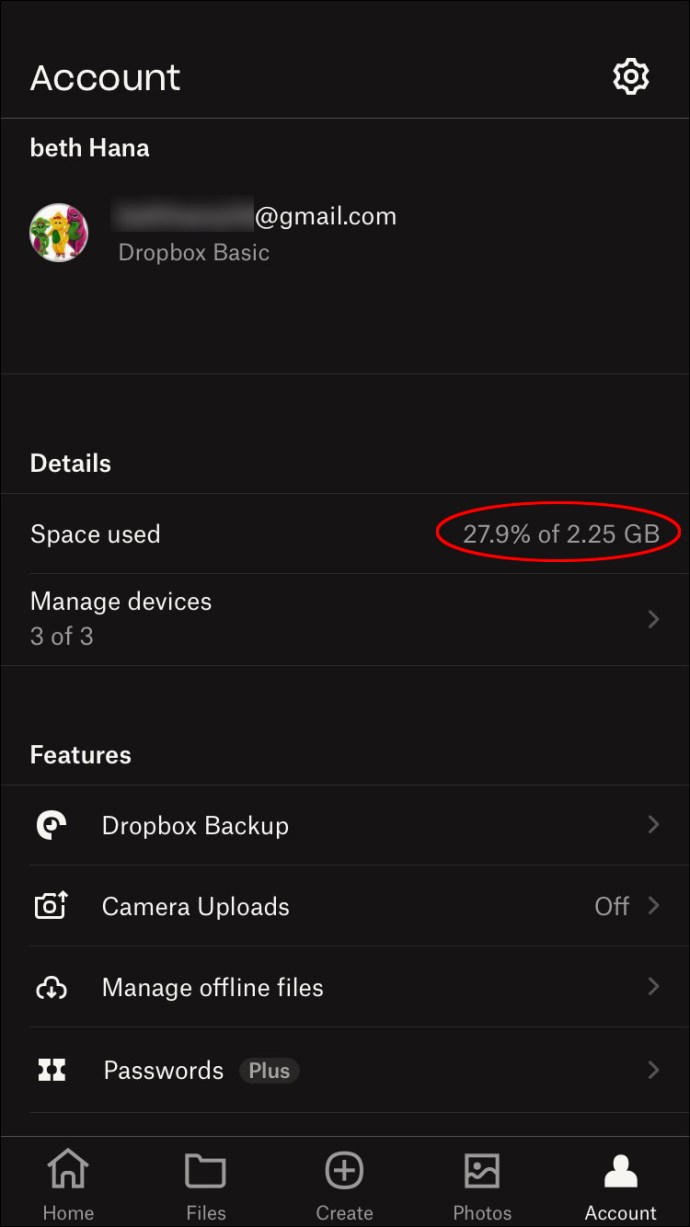
I motsetning til Android-versjonen kan du trykke på statistikken og endre de viste verdiene. I stedet for en prosentandel, vil den bytte til «XXGB av XXGB». Denne layouten kan hjelpe deg med å avgjøre om det er i orden å rydde plass eller ikke.
Sjekker på Windows
Etter at du har installert Dropbox på din Windows-PC, vil den vises på systemstatusfeltet, eller du kan sette opp en snarvei på skrivebordet. Du kan vanligvis se det vises på systemstatusfeltet umiddelbart, men det kan også være skjult. I dette tilfellet kan du klikke på pilen ved siden av ikonene for å vise den.
Når du klikker på ikonet, får du opp et lite vindu for Dropbox. Følg disse trinnene for å sjekke gjenværende lagringsplass.

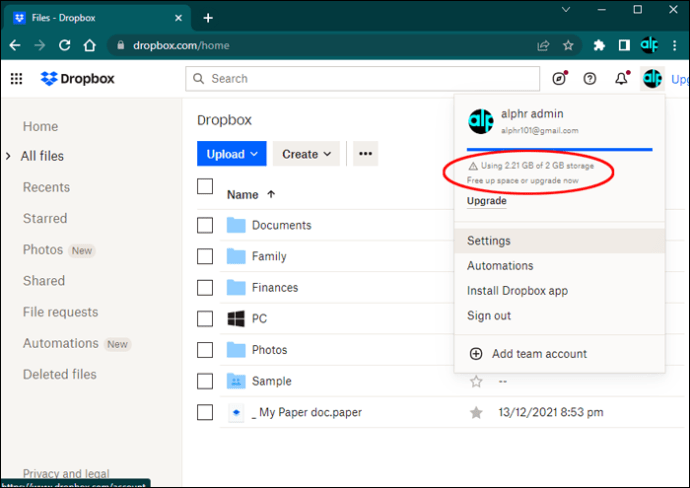
Sjekker på macOS
Dropbox-klienten er også utgitt for Mac. Dropbox-klienten er plassert på menylinjen som et ikon på dette operativsystemet.
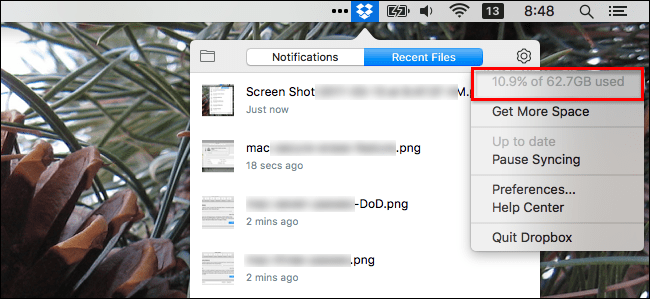
Bruke webversjonen
Nettversjonen av Dropbox er sannsynligvis det beste alternativet for Chromebook-brukere eller de som ikke kan få klienten. Selv om det er mulig å sjekke denne informasjonen, gjør Dropbox det noe forvirrende for nybegynnere. Her er hva du må gjøre.
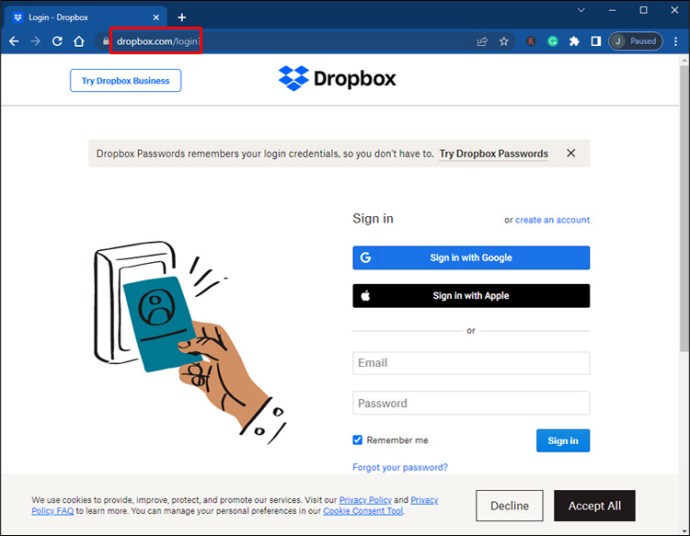
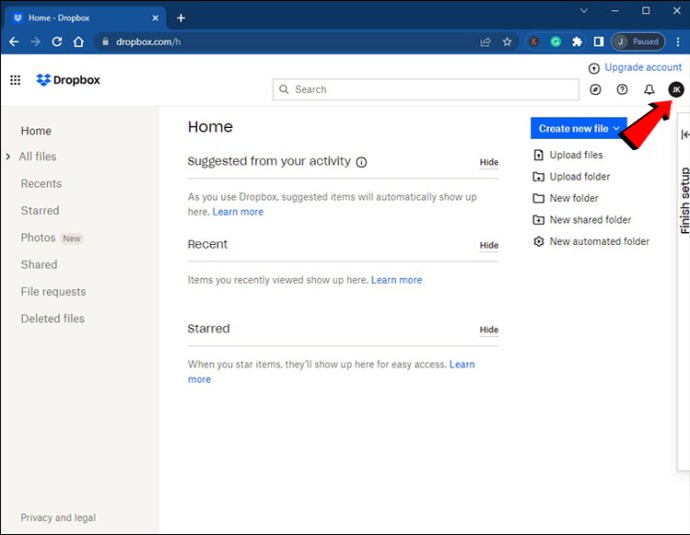
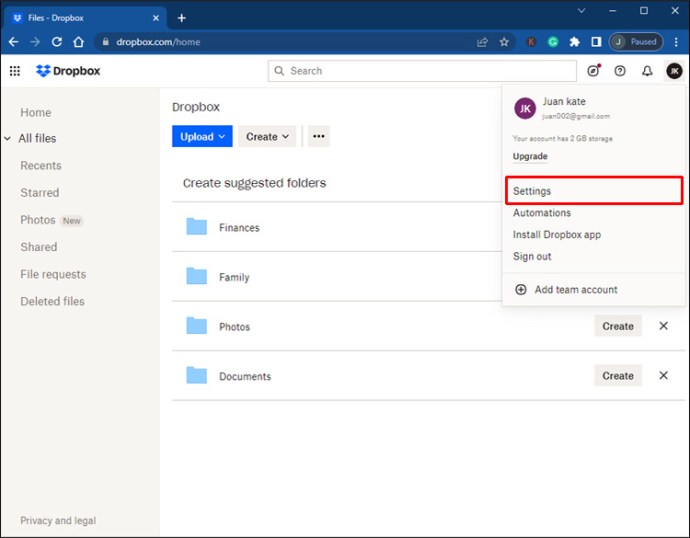
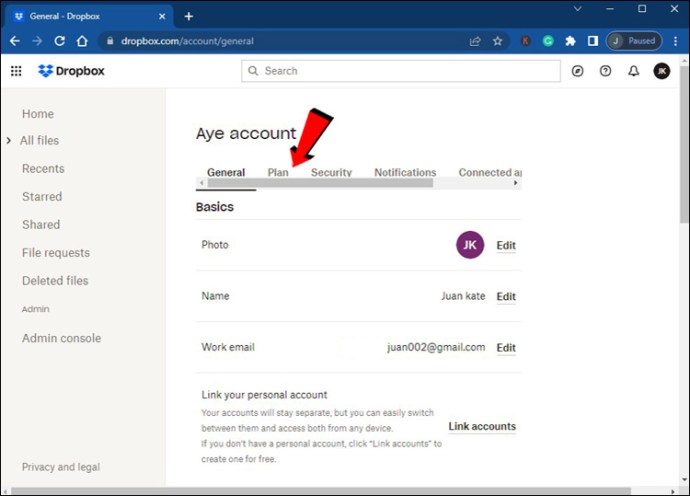
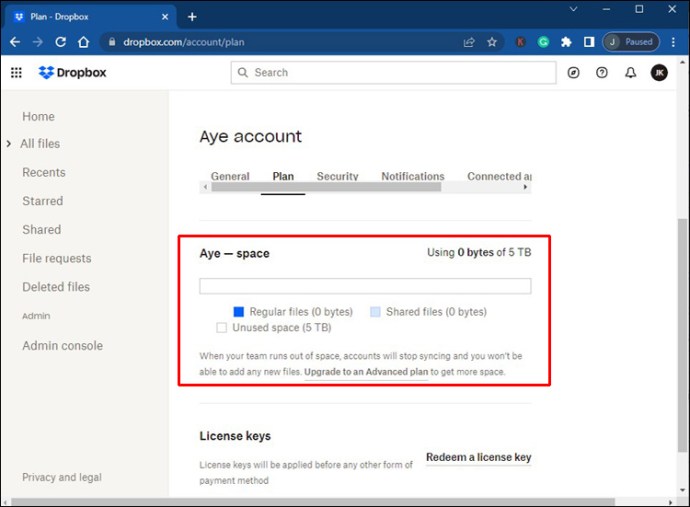
Siden inneholder også ekstra informasjon, for eksempel hvilke filer som tar opp lagringsplassen din. De to kategoriene er vanlige filer og delte filer. Det hvite er ubrukt plass.
Få mer lagringsplass
Bortsett fra å slette filer du ikke vil ha, er det en måte å løse problemet med å redusere ledig lagringskapasitet. Dropbox lar brukere tjene 250 MB til kontoene sine ved å følge fem av syv trinn på «Kom i gang»-siden. Denne gratis lagringsplassen vil aldri utløpe.
- Ta Dropbox-omvisningen og lær
- Installer Dropbox-klienten på skrivebordet
- Slipp alle filer i Dropbox-mappen
- Installer klienten på en av de andre datamaskinene dine
- Del en mappe med venner eller kolleger
- Inviter flere venner til å bli med i Dropbox
- Installer mobilversjonen av Dropbox på hvilken som helst av dine Android- eller iOS-enheter
Bortsett fra dette kan du tjene opptil 16 GB ved å invitere alle du kjenner til Dropbox. Det er allerede en del av Kom i gang-sidens oppdrag, så du kan umiddelbart slå to fluer i en smekk.
Slik fungerer det:
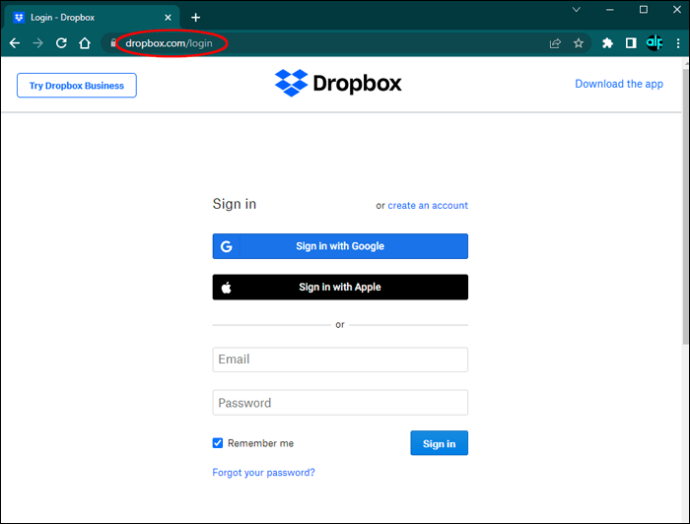

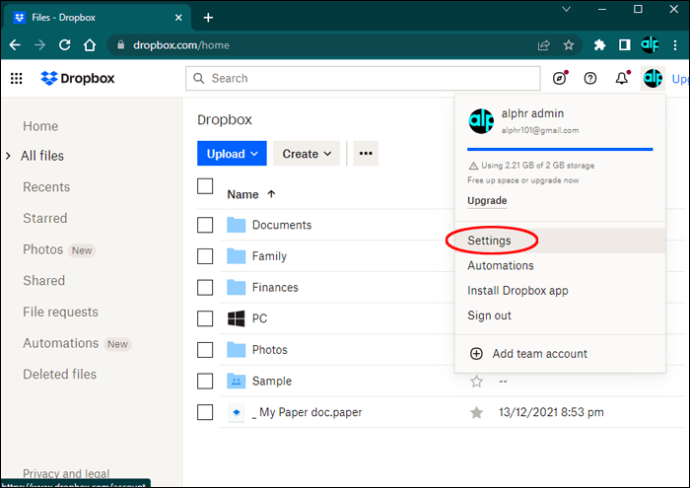
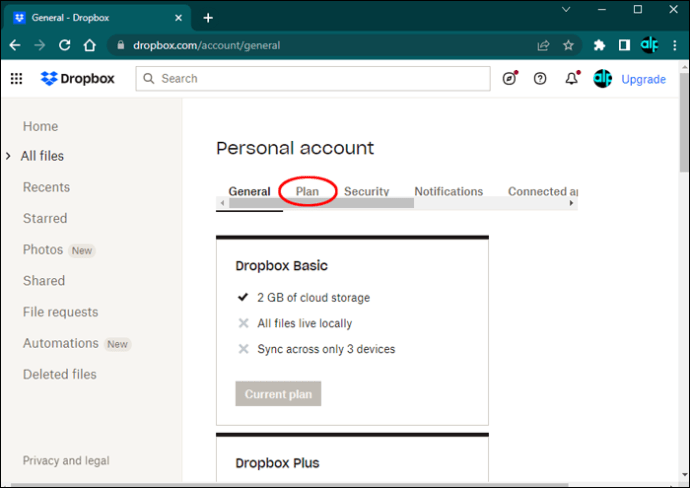
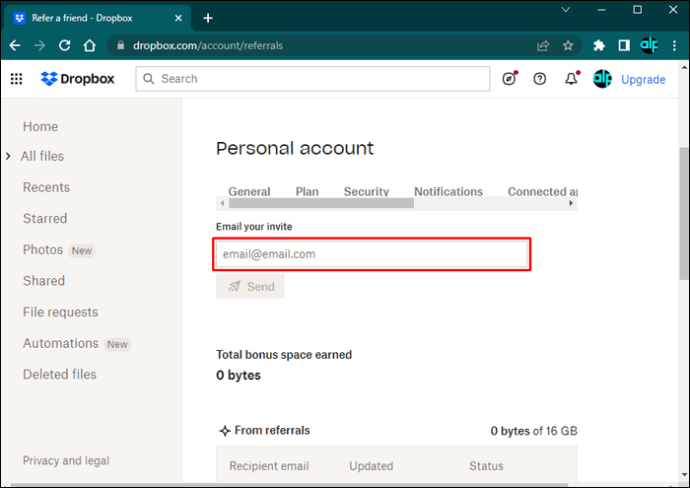
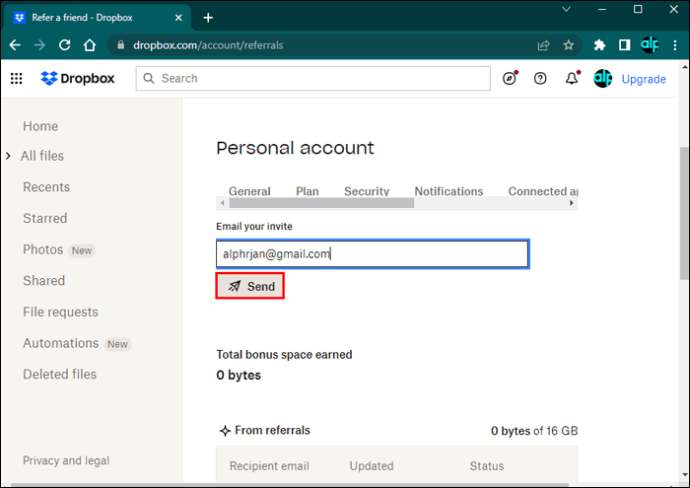
Alternativt kan du bruke en av tre andre metoder.
- Inviter noen av Gmail-kontaktene dine
- Send en kopiert lenke via andre kommunikasjonsmetoder
- Del på Facebook
Disse tre metodene er knapper under invitasjonssiden. For hver venn som installerer Dropbox vil du bli belønnet med 500 MB plass, som de også vil motta.
Merk at hvis du har en Dropbox Pro-konto, hopper antallet fra 16 GB til 32 GB. Hvis en venn faktisk registrerer seg, får de 1 GB ekstra hver gang.
En tredje metode er å gi tilbakemelding. Dette trikset lar deg få ytterligere 125 MB.
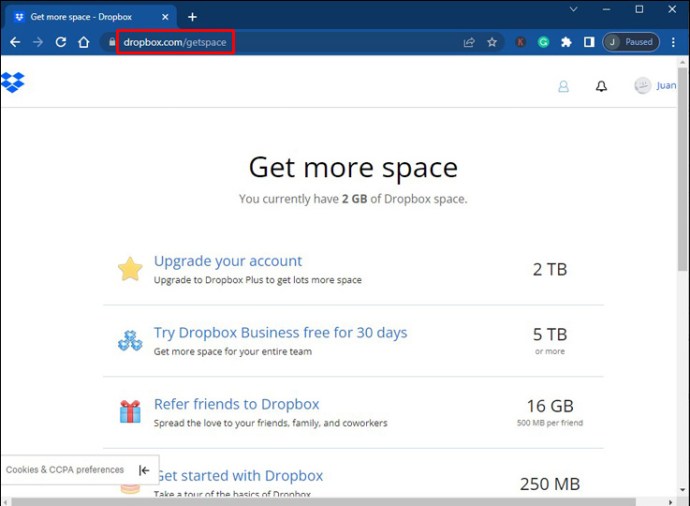
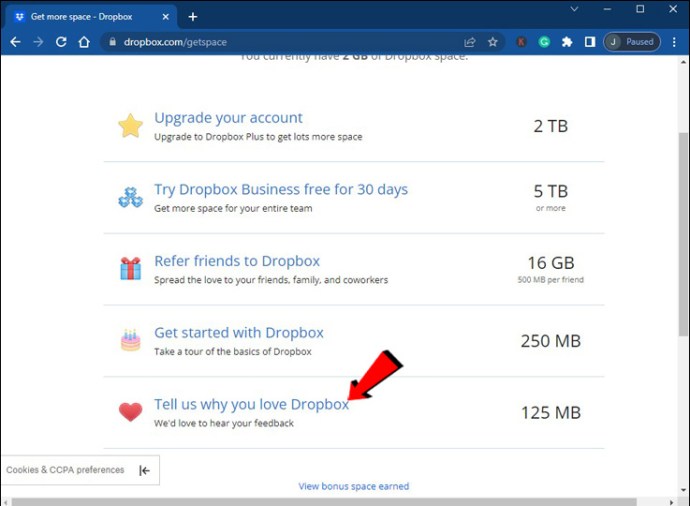
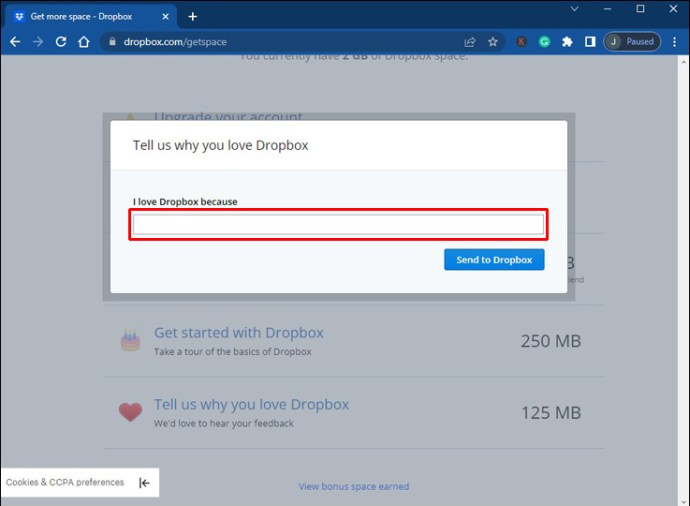
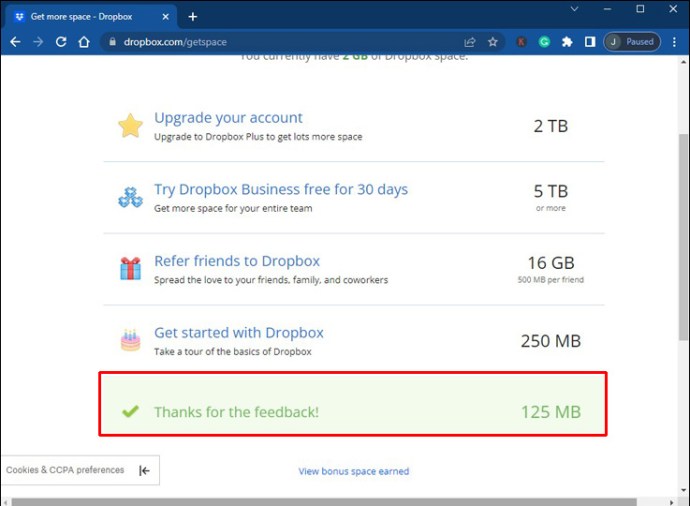
Få Dropbox Business gratis
Selv om det ikke er en permanent løsning, kan du registrere deg for Dropbox Business og dra nytte av den 30-dagers gratis prøveperioden. Det gir deg en stor mengde plass som du egentlig ikke trenger å betale for. Ved å avbryte den gratis prøveperioden før den utløper, taper du ingenting til slutt.
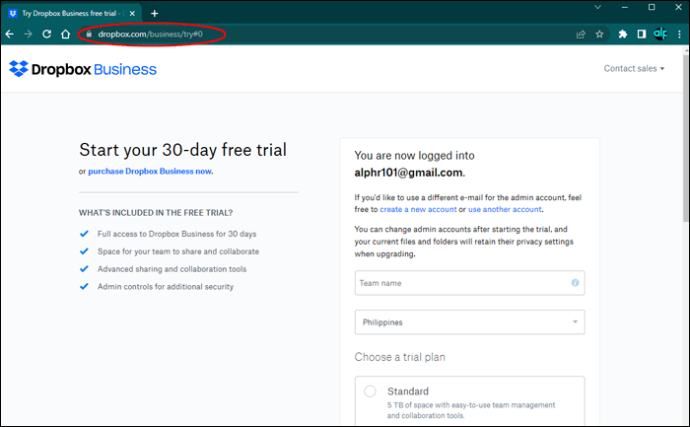
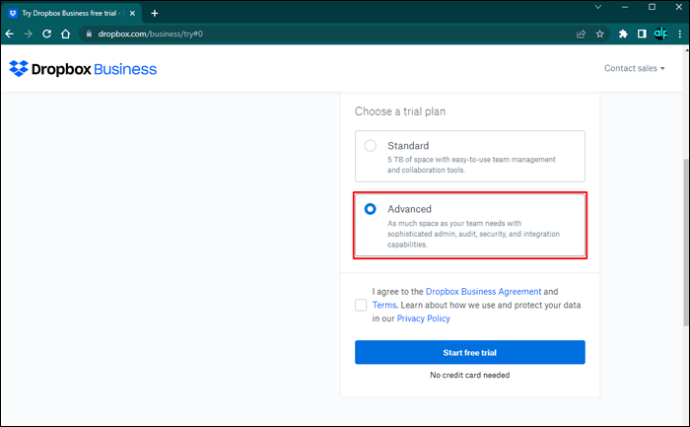
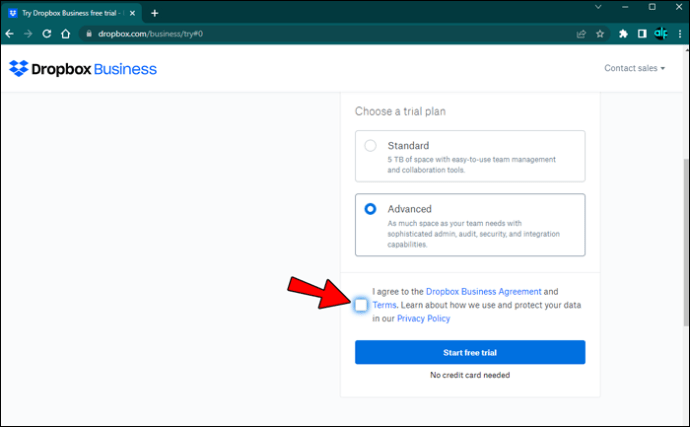
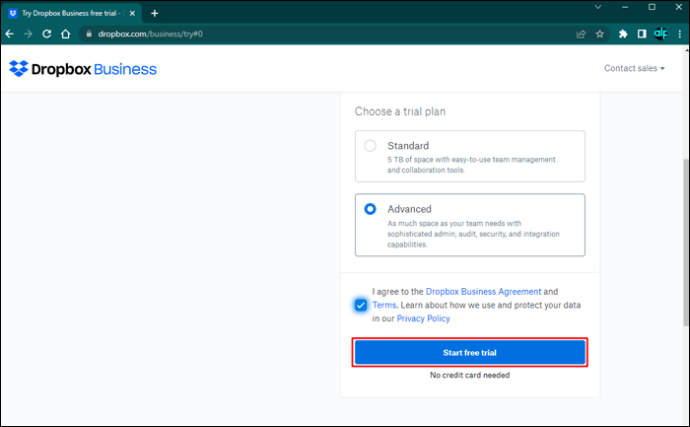
På dette tidspunktet kan du begynne å laste opp så mange filer du vil til Dropbox-kontoen din. Prøv å få alt gjort før prøveperioden utløper.
Hvis du er ferdig med å bruke Dropbox Business, følg dette settet med instruksjoner for å nedgradere.
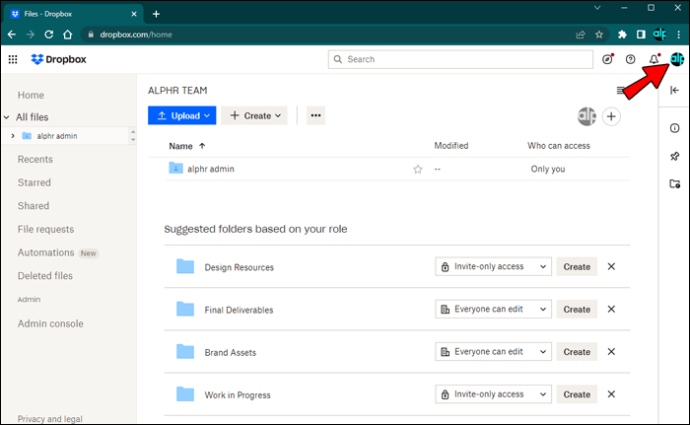
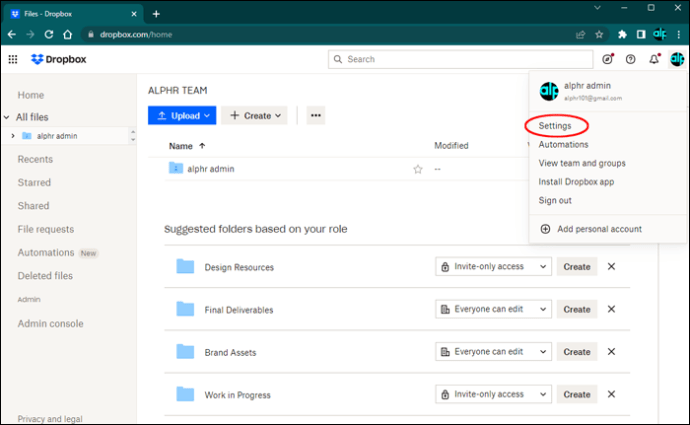
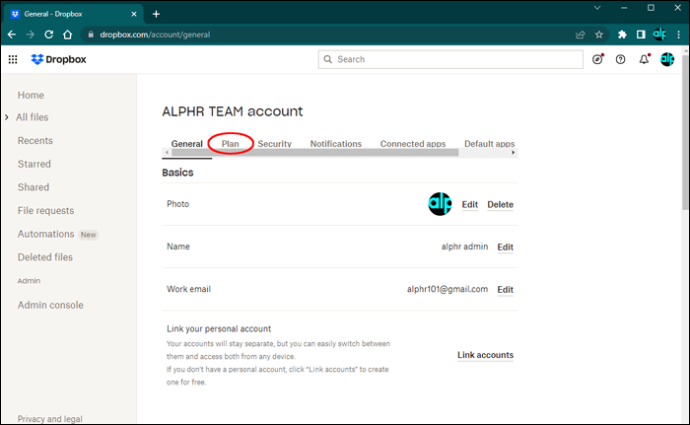
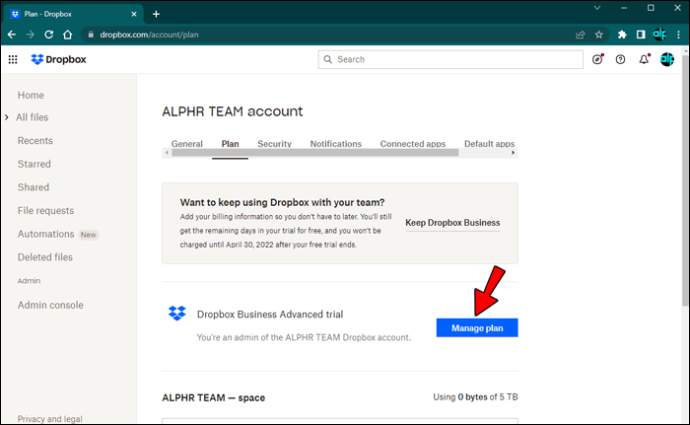
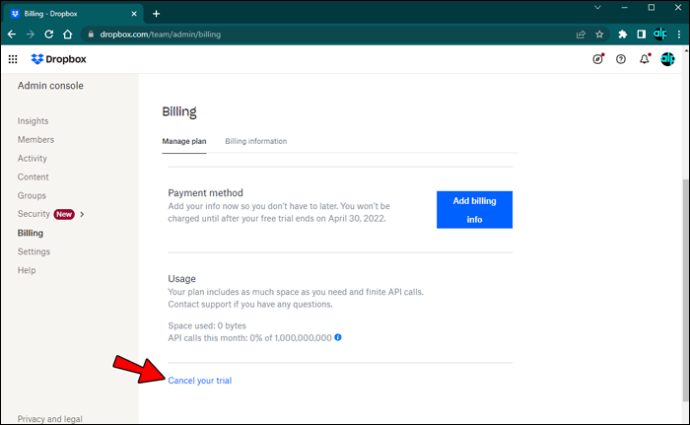
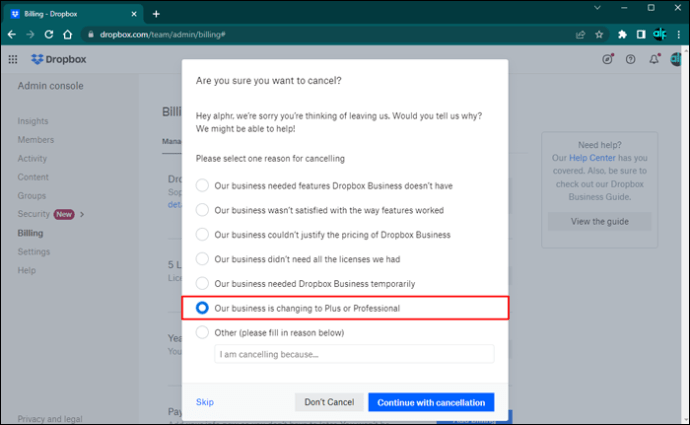
Kortet ditt vil ikke bli belastet når du avbryter prøveperioden, selv om du ikke lenger kan dra nytte av den ubegrensede plassen.
Ytterligere vanlige spørsmål
Kan du se Dropbox-filstørrelser?
Ja det kan du. Når du finner en fil, vil den vise størrelsen under «Størrelse»-kolonnen. Hvis den ikke vises, hold markøren over kolonneoverskriftene. Dataene vises etter å ha klikket på pilen.
Kan du tjene Dropbox-plass?
Ja, det er mulig å tjene gratis og permanent plass på Dropbox-kontoen din. Metodene oppført ovenfor vil hjelpe deg med å få minst 16 GB plass. Dropbox gir også av og til ut kampanjekoder som gir ekstra plass.
Imidlertid varer disse kampanjekodene vanligvis bare i 12 måneder etter at du aktiverer dem.
Er det mulig å få gratis Dropbox-plass uten henvisninger?
Ja, men du får bare 250 MB på det meste hvis du fullfører Kom i gang-kravene. Den eneste andre måten er gjennom kampanjer.
Hva er Dropbox tilgjengelig på?
Du kan få Dropbox-klienter på Windows-, macOS-, Android- og iOS-enheter. Ellers kan du bruke nettversjonen på enheter som ikke støttes.
På tide å spørre noen venner
Ved å sjekke hvor mye lagringsplass du har igjen på Dropbox-kontoen din, kan du forhindre overfylling av skyen. Tjenesten gjør denne prosessen enkel å utføre for brukere, selv om nettversjonen er unntaket. Deretter kan du enten begynne å slette filer for mer plass eller henvise venner for å få ekstra permanent lagring.
Tror du Dropbox gir gratis brukere nok plass? Hvilket Dropbox-abonnement foretrekker du å bruke? Gi oss beskjed i kommentarfeltet nedenfor.

